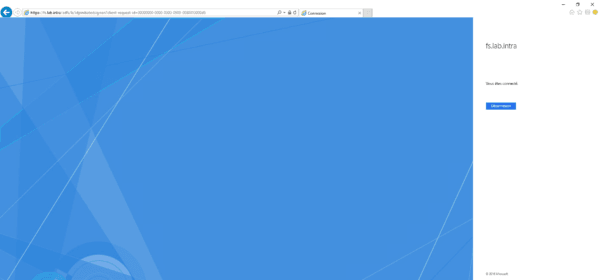Introducción a AD FS: servicios de federación de Active Directory
Consola de administración
En el servidor, inicie la consola de administración de AD FS.

Es desde esta consola donde se configuran las diferentes opciones de autenticación y reclamo así como las federaciones.
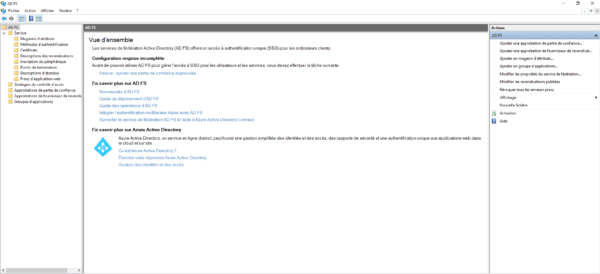
Pruebe el portal de autenticación
Agregue un registro DNS que coincida con el nombre fqdn del certificado y apúntelo al servidor AD FS.![]()
Qué hacer si tiene Windows 2016 o superior:
Abra una ventana de PowerShell e ingrese el siguiente comando:
Get-AdfsProperties | Select-Object EnableIdpInitiatedSignonpageSi el comando devuelve Falso, ingrese el siguiente comando:
Set-AdfsProperties –EnableIdpInitiatedSignonPage $TrueInicie un navegador de Internet e ingrese la siguiente dirección: https:///adfs/ls/idpinitiatedsignon.htm
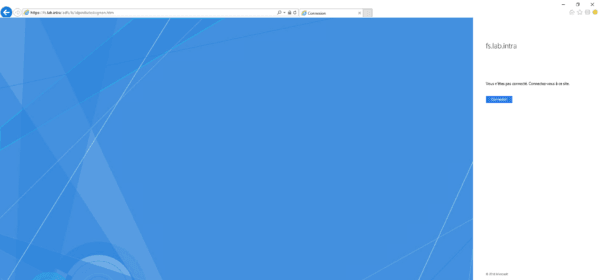
Haga clic en el botón Iniciar sesión para identificarse.